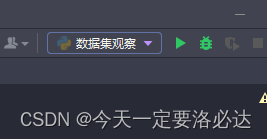
【python】python进行debug操作
【python】python进行debug操作
·
文章目录
前言
这也算是大学本科不好好学习,拉下的账了,今天终要补回来了。
本文用的测试代码:
from torchvision import transforms
from torchvision.datasets import FashionMNIST
import os
os.environ["KMP_DUPLICATE_LIB_OK"]="TRUE"
#数据集准备
train_data = FashionMNIST(
root = "./data/FashionMNIST",
train = True,
transform = transforms.ToTensor(),
download = True #如果没下载数据,就下载数据;如果已经下载好,就换为False
)
test_data = FashionMNIST(
root = "./data/FashionMNIST",
train = False,
transform = transforms.ToTensor(),
download = True #如果没下载数据,就下载数据;如果已经下载好,就换为False
)
train_data_x=train_data.data
train_data_y=train_data.targets
test_data_x=test_data.data
test_data_y=test_data.targets
print(train_data_x.shape)
print(train_data_y.shape)
print(type(train_data_x))
print(type(train_data_y))
print(test_data_x.shape)
print(test_data_y.shape)
def function1(x):
for i in range(x):
print(i)
function1(7)
一、debug环境介绍
点击这个爬虫就可开始debug

在debug前我们需要设置断点:(设置几个都行)

进入debug后,左下角:

1)debugger里面可以看到存在的变量:

2)console里面可以我们一步步调试的过程,输出的结果会打印在里面:

二、debug按钮介绍

分别是
1)step over 快捷键:F8
2)step into 快捷键:F7
3)step into my code 快捷键: alt+shift+F7
4) step out 快捷键: shift+F8
2.1、step into:单步执行(遇到函数也是单步)
注意看蓝色的线变化(蓝色的线,代表即将被debug,但是还没有debug到)



刚我debug了两次,结果如下:

step into 遇到进了函数也是单步(以我们这里定义的循环打印函数为例):


2.2、step over:单步执行(遇到函数,全部运行)
这个相比step over 就是函数里执行的区别:(step over 是直接执行完)

2.3、step into my code:(直接跳到下一个断点)
这个很好理解了,这里我有三个断点,所以会debug三次,然后结束:




2.4、step out : 执行完剩下的函数,并跳到上一层函数
就是之前在函数内部单步调试时,用step out 能一下执行完,返回到上一层函数


用了之后,整个函数直接执行完,但进程未结束

看蓝色的线,返回到了上一层函数

更多推荐
 已为社区贡献7条内容
已为社区贡献7条内容








所有评论(0)